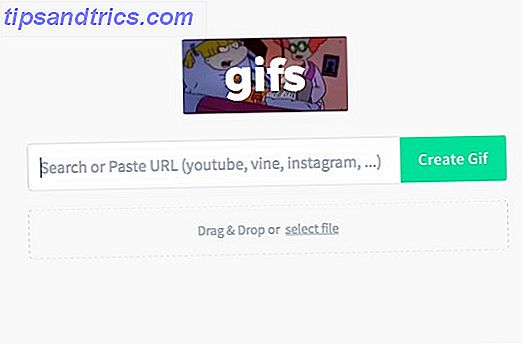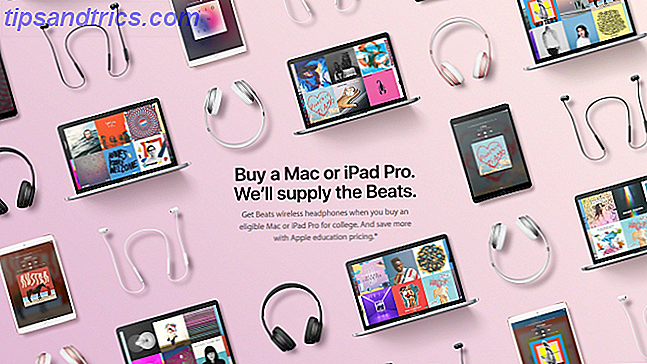Er din Linux opsætning ikke så hurtig som du vil? Sådan gør du det hurtigere.
Mange computerbrugere, der prøver Linux, gør det fordi de har fået at vide, at operativsystemet er meget mere tilpasset og bruger mindre systemressourcer. Men på trods af at du installerer Linux på en computer og høster fra disse fordele, kan du stadig føle, at dit system stadig kan bruge et ekstra boost til virkelig at få en fart - selvom du bruger en high-end-maskine. Her er fire måder, hvorpå du hurtigt og nemt kan fremskynde dit system for at få den bedste ydelse ud af det.
Skift GRUB Timeout
Hvis din computer dobbeltstøvler med et andet operativsystem, kan bootloaderen GRUB lide at vise en menu med boot-indstillinger til en standardværdi på 10 sekunder. Da det ikke tager de fleste mennesker 10 sekunder at træffe en beslutning, kan du ændre denne værdi, så den kun viser sig 3 eller 5 sekunder i stedet, før den automatisk vælger den aktuelt fremhævede mulighed for dig.
Hvis du bare bekymrer dig om timeout-værdien, kan du gå direkte ind i konfigurationsfilen placeret på / etc / default / grub, og find linjen kaldet GRUB_TIMEOUT og skift den til i mange sekunder, hvor GRUB skal vente. Jeg vil ikke anbefale at gå meget lavere end 3 sekunder, da nogle gange GRUB vil klare lidt, før du accepterer tastaturindgangen, og hvis din timeout er sat til 1 sekund, kan det fortsætte med standardvalget, før det genkender dit ønske om at ændre det. Når du er færdig, gem filen og kør kommandoen sudo update-grub for at anvende ændringerne.
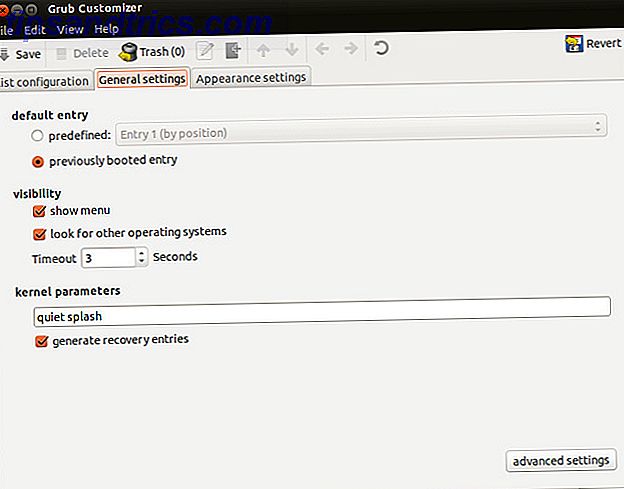
Alternativt, hvis du er en Ubuntu-bruger, kan du også bruge et softwareværktøj kaldet Grub Customizer. Det lader dig ændre forskellige parametre af GRUB via en grafisk grænseflade. Blandt disse indstillinger er timeoutværdien og en måde at nemt ændre standard boot option - uanset om det er Linux, et andet operativsystem eller "sidst valgt". Du kan installere programmet ved at køre disse kommandoer:
sudo add-apt-repository ppa:danielrichter2007/grub-customizer
sudo apt-get update
sudo apt-get install grub-customizer
Den første kommando tilføjer PPA for grub-customizer til dit system; den anden opdaterer din pakkehåndtering; den tredje installerer grub-customizer.
Når du ændrer værdier, skal du ikke glemme at klikke på knappen Gem. Dette gemmer ændringerne i konfigurationsfilen og kører sudo opdatering-grub alt sammen med et klik.
Opstartsprogrammer
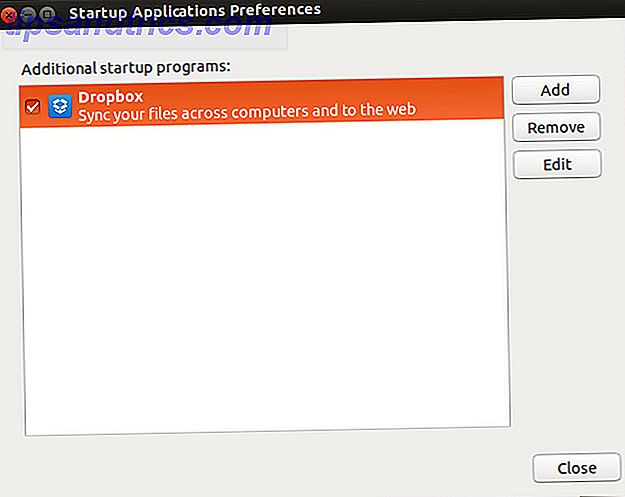
Hvis du har lyst til, at dit system er blevet svagere, efter at du har installeret en masse programmer, skal du muligvis se igennem listen over opstartsprogrammer. Placeringen af dette varierer mellem desktop-miljøer, men Ubuntu-brugere kan bare åbne Dash og skrive i "startup" for at finde programmet Startup Applications. Derefter skal du blot fjerne de programmer, der ikke skal køres, når du først logger ind. Igen hjælper det kun meget, hvis du allerede har installeret mange programmer - listen skal være tom (eller næsten tom) efter en ren installation af operativsystemet.
Deaktiver særlige effekter og funktioner
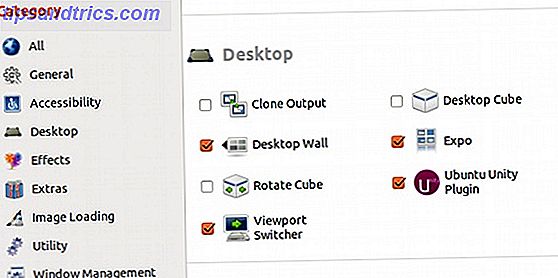
En håndfuld desktop miljøer (nemlig KDE og GNOME) kan lide at tilføje nogle desktop effekter pizzazz til din desktop oplevelse. Men hvis dit system har været trist siden du installerede operativsystemet, kan du måske slukke nogle af dem. Ubuntu-brugere skal installere CompizConfig Settings Manager Sådan ændres indstillingerne for Ubuntu-enhed med CompizConfig Settings Manager Sådan ændres indstillingerne for Ubuntu-enhed med CompizConfig Settings Manager Ubuntus nyeste version, version 11.04, bringer den med en helt ny desktop-grænseflade kaldet Unity. Dens udgivelse har modtaget blandede anmeldelser, men ærligt set kommer det til smag. Der er aldrig noget software ... Læs mere for at ændre skrivebordseffekter, GNOME-brugere GNOME 3 Beta - Velkommen til dit nye Linux-skrivebord GNOME 3 Beta - Velkommen til dit nye Linux-skrivebord Læs mere, skal tvinge tilbage "Classic" mode og KDE-brugere Nyd en ren, forbedret desktop med KDE 4.7 [Linux] Nyd en ren og forbedret desktop med KDE 4.7 [Linux] En af Linux mest populære desktop-miljøer, KDE, udgav deres nyeste serie (version 4.7) i slutningen af juli. Denne version forbedres på arbejde udført i tidligere udgivelser ved at tilføje nye funktioner, mens forbedring af ydeevne ... Læs mere skal gennemse deres systemindstillinger til desktop-effekter og slukke dem. En anden speciel note til KDE-brugere: Sluk Nepomuk. Det er ikke en væsentlig del af dit system, og det kræver mange ressourcer. Der var tidspunkter, hvor min laptop fan vil vende op til sit maksimum, selvom jeg bare var på skrivebordet og ikke havde nogen programmer kørende.
Brug lette alternativer
Endelig hjælper alle ovenstående trin ikke, så er det sandsynligvis nødvendigt at skifte til lettere applikationer eller endda hele skrivebordsmiljøer helt. For eksempel er Midori en letvægtsbrowser Midori: En af de mest lette browsere omkring [Linux og Windows] Midori: En af de mest lette browsere omkring [Linux og Windows] Vi har haft browserkrige tilbage, da Netscape stadig var konge. I dag er det Internet Explorer, Firefox, Chrome, Safari og Opera, der kæmper for at se, hvem der er den bedste hund. Men nogle gange glemmer vi, at der ... Læs mere alternativ til Firefox og Chrome. Abiword og Gnumeric er gode lette alternativer til LibreOffice.
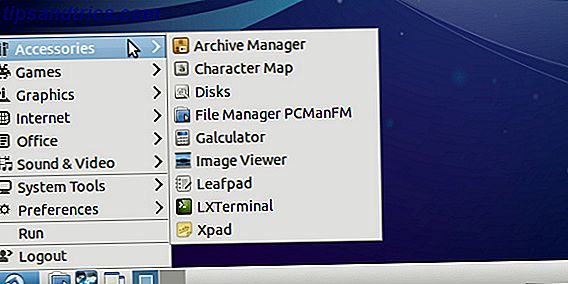
Hvad angår desktop-miljøer, skal du prøve GNOME i stedet, hvis du bruger KDE. Hvis du bruger GNOME, kan du prøve Xfce XFCE: Din lette, hurtige, fuldt udviklede Linux-skrivebord XFCE: Dit lette, hurtige, fuldt udviklede Linux-skrivebord Så vidt Linux går, er tilpasning konge. Ikke kun det, men indstillingerne til tilpasning er så store, at det kan gøre dit hoved spin. Jeg har tidligere nævnt forskellene mellem de store skrivebordsmiljøer ... Læs mere i stedet. Endelig, hvis du er på Xfce, så prøv LXDE ved hjælp af en gammel computer? Giv det nyt liv med LXDE ved hjælp af en gammel computer? Giv det nyt liv med LXDE Som Linux er uden tvivl det mest tilpassede operativsystem mellem det, Windows og Mac OS X; der er masser af plads til at ændre næsten uanset hvad du behøver. Korrekt tilpasning kan potentielt føre til massiv ydeevne ... Læs mere. Dette er udviklingen af tungeste til letteste af "traditionelle" desktop-miljøer, hvor det ville være virkelig overraskende, hvis LXDE var træg på dit system. Hvis du er ude for en udfordring, kan du endda prøve Openbox eller xmonad som ultra-letvægtsmiljøer.
Afsluttende tanker
Forhåbentlig bør disse fire tips gøre tricket for dig. Teknisk set er der måder at deaktivere systemtjenester eller patch kernen til at omfatte tredjeparts præstationsrettelser, men disse kræver en god mængde Linux-viden til selv at forsøge. Derfor vil jeg ikke anbefale dem til de fælles masser af frygt for, at det ville gå ned ad flere systemer. Når det er sagt, hvis du stadig ikke kan køre LXDE på din computer, kan det være tid til en hardwareopgradering - helt eller delvis.
Bemærk også, at diskoprydning og defragmentering ikke virkelig hjælper med Linux-systemer. Diskoprydning kan frigøre diskplads, men det vil faktisk ikke fremskynde noget. Desuden er defragmentering af en Linux-disk mulig, men næsten aldrig nødvendig. I det mindste, ikke ligesom det er på Windows-systemer.
Hvilke råd har du brug for at fremskynde dit Linux-system? Hvad synes at hjælpe mest? Lad os vide i kommentarerne!
Billedkredit: kstepanoff